Как сделать загрузку Windows первой в Grub. Этапы загрузки: досистемная загрузка ОС Linux Автоматическая и ручная загрузка
Для выбора и запуска операционной системы во время загрузки компьютера используется специализированная программа - загрузчик. Самый популярный загрузчик - Grub. При установке нескольких операционных систем, например, Linux поверх Windows, в меню загрузчика первой будет последняя установленная ОС.
Это не вызовет проблем у пользователей, которые пользуются Linux как основной системой, для них это даже более предпочтительный вариант. Но если вы еще новичок, и хотите использовать Linux второй системой, а Windows пока еще основной, до тех пор, пока не освоитесь, то наверное захотите чтобы первой была Windows. В этой статье мы рассмотрим как сделать загрузку Windows первой в Grub. Рассмотрим два способа: с помощью программы Grub Customizer и вручную, через файлы конфигурации загрузчика Grub.
Grub Customizer
Grub Customizer - это программа, позволяющая настраивать различные параметры загрузчика Grub. В том числе и положение и очередность пунктов загрузки. Установить программу можно из официальных репозиториев. Например, в Ubuntu нужно использовать ppa:
sudo add-apt-repository ppa:danielrichter2007/grub-customizer
$ sudo apt-get update
$ sudo apt-get install grub-customizer
Для запуска программы откройте терминал (Ctrl+Alt+T) и наберите grub-customizer:
Для работы программы необходимы права root, в некоторых системах возможно придется использовать такую команду:
gksu grub-customizer
Также программу можно запустить из главного меню. Главное окно выглядит вот так:
Несколько секунд после запуска программа будет сканировать установленные операционные системы, затем в этом же окне мы сможем перенести загрузку Windows на первое место. Для этого кликните на нужном пункте правой кнопкой чтобы открылось контекстное меню:

В меню выберите пункт Переместить вверх . Это действие нужно будет повторить несколько раз, пока Windows не будет первой в списке. Теперь будет выполняться загрузка windows по умолчанию grub.
Если потом вы захотите опустить Windows обратно вниз, есть обратное действие - Переместить вниз .
Для сохранения настроек просто нажмите кнопку Сохранить. Готово. Можете перезагружать компьютер и смотреть что получилось.

Но я хочу затронуть еще пару настроек, которые могут быть полезны. Вместо того чтобы делать загрузку Windows первой в Grub, можно изменить пункт запускаемый по умолчанию. Перейдите на вкладку Основные настройки :

Здесь для выбора пункта по умолчанию используемого по умолчанию есть список Задействовать :
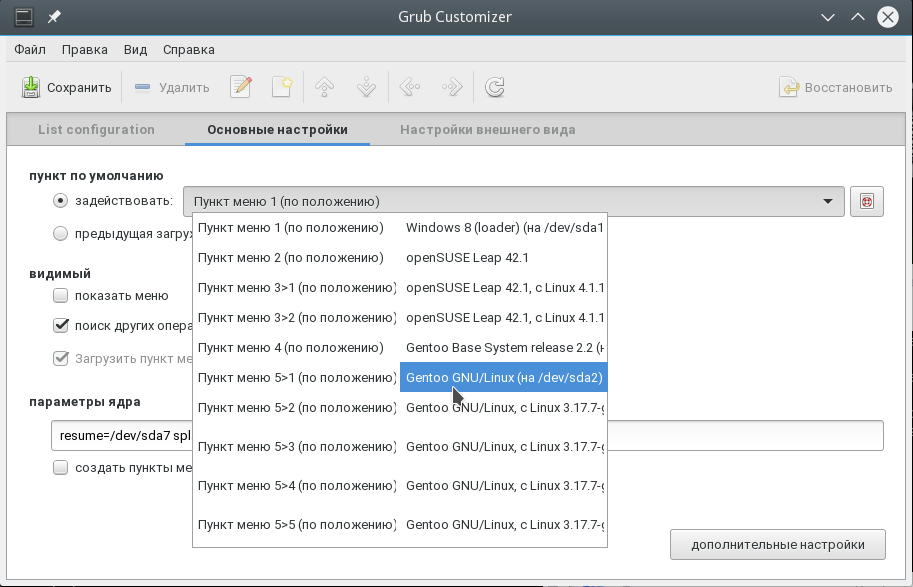
Кроме того, можно загружать по умолчанию последнюю загруженную ОС, для этого есть галочка:

Изменение порядка загрузки Grub через терминал
Как я и обещал, теперь рассмотрим как сделать загрузку WIndows первой в Grub с помощью конфигурационных файлов. Конфигурация Grub находится в файле /boot/grub/grub.cfg.
gksu gedit /boot/grub/grub.cfg
Как правило, строки меню выглядят вот так:
menuentry имя_пункта --опции {
...
Например пункт Windows:
menuentry "Windows 8 (loader) (on /dev/sda1)" --class windows --class os $menuentry_id_option "osprob
er-chain-FC324E26324DE66C" {
....
Теперь чтобы изменить порядок пунктов меню достаточно вырезать все до обратной закрывающей скобочки, вместе с этой строкой, и вставить перед всеми другими пунктами. Затем можно сохранить файл и готово. Перезагружайте и смотрите. Загрузка Windows выполняется по умолчанию. Только минусом данного способа является то, что при обновлении конфигурации Grub все настройки собьются.
Аналогично тому как мы настраивали пункт, загружаемый по умолчанию в Grub Customizer, это можно сделать и в терминале.
Откройте файл /etc/default/grub.
gksu gedit /etc/default/grub
Здесь нас интересует строчка:
Замените 0, на нужный пункт для загрузки, также вместо цифры можно указать имя пункта, например:
GRUB_DEFAULT="Windows 8 (loader) (on /dev/sda1)"
Посмотреть доступные пункты загрузки не открывая файл конфигурации можно командой:
sudo grep menuentry /boot/grub/grub.cfg
Еще можно настроить загрузку последней загруженной системы, для этого добавьте строчку
GRUB_SAVEDEFAULT=true
А в GRUB_DEFAULT укажите saved:
GRUB_DEFAULT=saved
Очевидным плюсом этого способа есть то, что настройки во время обновления конфигурации Grub не собьются, так как во время обновления информация берется из этого файла. Теперь давайте обновим конфигурацию и сохраним настройки командой:
Не во всех системах работает такой вариант, поэтому можно использовать другую команду:
grub2-mkconfig -o /boot/grub/grub.cfg
Вот и все. Теперь вы знаете как сделать загрузку Windows первой в Grub. Но представленную в этой статье информацию можно использовать в более широких целях. Она будет полезна не только для Windows, но и для любых других нескольких систем, очередностью загрузки которых нужно управлять.
Похожие записи:

Наверное, наиболее первичная и типовая задача системного администратора – это обеспечение правильной загрузки операционной системы.
Для того, чтобы это осуществить, администратору совершенно необходимо четко понимать принципы загрузки системы и различные этапы этого процесса.
Надо сказать, что задачи на устранение различных неисправностей при загрузке системы часто встречаются в различных экзаменах на сертификацию по направлениям ОС.
Первым делом после включения компьютера происходит выполнение специального кода запуска, который представлен в виде базовой системы ввода-вывода (BIOS). Системе BIOS известна почти вся конфигурация железа. Есть сведения с какого устройства считывать первые 512 байт (MBR).
Именно в MBR (Master Boot Record) хранится программа первичной загрузки (stage 1), в которой содержится информация о том, в каком месте диска расположена программа вторичной загрузки (stage 2), которая загружает саму операционную систему.
Таким загрузчиком в нашем конкретном примере является GRUB (Grand Unified Boot Loader). Есть и промежуточный этап (так называемый stage 1.5), помогающий загрузчику ОС определить особые параметры файловой системы. Эта подпрограмма используется, если загрузчик GRUB не был установлен прямо в MBR.
После получения управления GRUB отображает список операционных систем (Linux/Windows и различных версий ядра Linux), если они доступны. В ином случае управление переходит на командную строку GRUB.
Предположим, что всё идёт как надо и мы выбрали нужную нам операционную систему (или версию ядра). В этом случае GRUB переходит к своему любимому делу – загружает саму операционную систему.
Вся информация о ходе процесса загрузки выводится на экран (если в опциях загрузки ядра отсутствует параметр quiet ), а так же в журнальный файл /var/log/dmesg . Просмотреть который можно непосредственно, либо используя утилиту dmesg .
По выводу служебной информации можно сделать выводы о параметрах оборудования и программного обеспечения, таких как версии ядра ОС, количество оперативной памяти, количество и характеристики процессоров, жесткие диски и соответствующие им разделы, сетевые карты, файл подкачки и многое другое.
Анализ этой информации в случае невозможности загрузки ОС может пролить свет на возникшую проблему, поэтому этот файл считается достаточно важным для траблшутинга.
Когда ядро системы загружено, производится базовая настройка необходимых устройств, подсистемы LVM и RAID и диск в оперативной памяти initrd, позволяющий загрузить необходимые драйверы.
Дальнейшие действия по загрузке процессов сильно отличаются в зависимости от версии ОС. В RHEL5 используется традиционный процесс загрузки служб SysV. В RHEL6 уже есть частичное распараллеливание загрузки процессов, причем по необходимости, а не все подряд. В новых версиях RHEL (с версии ядра 3.0) процесс ещё больше оптимизирован за счёт использования программы systemd, так же как в Fedora с 15-ой версии. В этом случае используется асинхронный режим работы, ускоряющий загрузку ОС.
Передав управление процессу init ядро переходит в особый режим и принимает обращения всех процессов через специальный универсальный интерфейс системных вызовов. На этом загрузку Linux можно считать завершенной.
Вам так же понравится:
Операционная система Linux Курс лекций. Учебное пособие Исправляем брешь CVE-2015-0235 в Linux
Linux как и любая другая операционная система загружается в несколько основных этапов: -> Досистемная загрузка -> Первичный загрузчик Linux -> Вторичный загрузчик -> Загрузка пользовательского пространства (INIT ).
Такой подход нужен в связи с тем, что операционная система — это логически сложная структура, следовательно её загрузка довольно таки сложна для компьютера. Исходя из такой сложности и непонятности появилась идея разбить процесс загрузки ОС на более элементарные этапы. Первый этап самый простецкий и легковесный для компьютера, а последний самый большой и тяжёлый.
Рассмотрим досистемную загрузку
Задача досистемной загрузки — выбрать как загружать ядро операционной системы .
То, как именно загрузить ядро пользователь может выбрать самостоятельно. Для того, чтобы выбрать нужна специальная система управления. Такую систему управления принято называть загрузчик . В Linux наиболее популярными и часто используемыми загрузчиками являются загрузчик LILO (Linux Loader) и загрузчик GRUB (Grand Unified Bootloader) . Они предоставляют пользователю возможность выбрать заранее настроенный тип загрузки. Оба эти загрузчика имеют текстовый (консольный) и графический варианты интерфейса. Основная и ключевая задача таких загрузчиков: загрузить в память компьютера ядро и всё необходимое для успешного старта системы.
В этих настройках можно выбрать стандартную загрузку ОС Linux, можно вызвать системную утилиту (небольшую программу специального назначения), прописать какие программы активировать при загрузке операционной системы и многое многое другое.
Таким нехитрым образом мы разобрались с «загрузчик ядра ОС Linux «!
Лучший способ понять, как работает операционная система Linux, - это проследить поэтапно ее загрузку. Именно во время загрузки запускаются все те механизмы, что приводят ОС в движение. Процесс этот сложный, многоступенчатый и порой запутанный. Изучать его интересно, а открытия, которые вы сделаете при этом, могут сильно вас удивить.
В целом загрузку Linux дистрибутива можно разделить на 5 этапов:
- Загрузчик.
- Запуск и начальная инициализация ядра.
- Обнаружение оборудования, загрузка драйверов и подключение файловых систем.
- Запуск системных служб (демонов).
- Старт графической или консольной пользовательской сессии.
Мы пройдемся по всем стадиям и узнаем, что происходит во время загрузки типичного дистрибутива Linux, немного отклонившись в сторону BSD, macOS и Android по пути. Во многих случаях это позволит понять, почему процесс загрузки Linux именно такой, какой есть.
1. Загрузчик
Все начинается с загрузчика, которому во время старта машины BIOS передает управление. В старые времена, когда Linux был не так популярен, в качестве загрузчика использовался LILO (Linux Loader) - простой, очень примитивный и не позволяющий менять конфигурацию загрузки на лету. Фактически конфигурационный файл был вшит в сам загрузчик, и его приходилось переустанавливать после каждой смены настроек: обновил ядро, забыл переустановить, и твой ноутбук больше не грузится.
Сегодня загрузкой Linux практически в любом дистрибутиве занимается Grub, изначально разработанный для операционной системы GNU/Hard. Grub гораздо сложнее LILO и фактически сам является полноценной ОС. Он не просто читает конфиг загрузки (обычно это /boot/grub/grub.cfg) прямо с диска, но и позволяет исправить этот конфиг на месте. Grub имеет встроенную командную строку, работает с десятком различных файловых систем и позволяет формировать сложные цепочки загрузки.
Как только пользователь выбирает нужный пункт меню (либо по истечении тайм-аута), Grub находит связанный с этим пунктом меню образ ядра Linux на диске (обычно это файл /boot/vmlinuz), а также закрепленный за ним образ initramfs (о нем чуть позже), загружает их в память и передает управление ядру.
Чтобы увидеть меню Grub в Ubuntu, необходимо удерживать Shift
2. Ядро и initramfs
Получив управление, ядро начинает первичную инициализацию: запускается подсистема управления памятью, настраивается обработчик прерываний, инициализируются необходимые для дальнейшей работы ядра структуры данных. Когда эта работа будет закончена, ядро распаковывает архив initramfs (обычно он имеет имя вида /boot/initramfs-linux.img и представляет собой архив cpio, сжатый с помощью gzip) в файловую систему в оперативной памяти (tmpfs), делает ее корневой файловой системой и запускает скрипт /init (в различных дистрибутивах имя может отличаться).
Initramfs включает в себя базовый набор компонентов Linux-дистрибутива: стандартные системные каталоги /bin, /lib, /etc и так далее, простейший командный интерпретатор (обычно ash), набор команд BusyBox, несколько вспомогательных библиотек и набор модулей ядра (драйверов), предназначенных для работы с различными накопителями и файловыми системами.
Этапы загрузки Linux. Содержимое initramfs.Смысл существования initramfs в том, чтобы решить проблему курицы и яйца: загрузить драйверы для подключения реальной корневой файловой системы до того, как она будет подключена. Именно это и происходит, когда система запускает скрипт /init. Он определяет установленные в систему накопители, загружает в ядро драйверы для работы с ними, а затем подключает нужный раздел нужного накопителя (о том, какой именно, ядро узнает благодаря переданному при загрузке параметру root) к корню, перекрывая таким образом содержимое initramfs. Затем скрипт запускает /sbin/init, с которого и начинается следующий шаг загрузки ОС.
Загрузка Linux. Скрипт init из initramfs.3. Первичная инициализация
После того как скрипт /init из initramfs заканчивает свою работу, он запускает утилиту /sbin/init реальной файловой системы. С этого момента начинается инициализация самой ОС: загрузка необходимых драйверов, подключение файловых систем и разделов подкачки, настройка сетевых интерфейсов и запуск системных служб.
Исторически /sbin/init была очень простой утилитой, которая занималась только тем, что передавала управление определенным скриптам в зависимости от переданного ей параметра (скрипты располагались в каталогах /etc/rcX.d/, где X - уровень загрузки). Каждый скрипт отвечал за строго определенную операцию: один подключал перечисленные в файле /etc/fstab файловые системы, другой конфигурировал сетевые интерфейсы, еще один запускал демон cron (он занимается запуском периодических задач), еще один - демон syslog (он отвечает за прием журнальных сообщений и их запись на диск) и так далее. Этот стиль инициализации получил имя SystemV по имени версии UNIX, в которой он появился.
Достоинство стиля инициализации SystemV в его крайней простоте: его легко понять, его легко реализовать, с ним просто работать. Однако он абсолютно не подходит к современным реалиям.
Сегодня загрузка ОС не сводится к загрузке пары-тройки драйверов, подключению двух файловых систем, настройке одного сетевого интерфейса и запуску трех служб. Стандартная конфигурация может включать в себя десятки различных демонов, на запуск каждого из которых может уйти немало времени, а сам демон может упасть. SystemV запускает службы последовательно и не контролирует их жизненный цикл, поэтому загрузка становится медленной, а корректная работа в дальнейшем не гарантируется.
Чтобы обойти эти проблемы, разработчики macOS в свое время создали альтернативу /sbin/init под названием launchd. Это без преувеличения гениальная разработка - launchd не только умеет контролировать жизненный цикл служб, но и запускает их лишь тогда, когда эти службы становятся нужны. Причем делает это весьма неординарным образом.
О том, как это происходит, мы еще поговорим. Сейчас в истории с launchd нас интересует другое, а именно то, что под его впечатлением был создан тот самый systemd. Сегодня systemd - часть большинства дистрибутивов Linux. Он гораздо сложнее /sbin/init и даже launchd, а в его конструкции нет и намека на уровни запуска и скрипты. Systemd оперирует понятием юнит (unit), который может олицетворять собой службу, операцию монтирования, операцию настройки сетевого интерфейса и другие.
Загрузка Linux. Конфиг юнита демона Tor.Для описания юнитов используется специальный декларативный язык, поэтому допустить ошибку конфигурации сложнее, чем при написании скрипта. Юниты могут иметь зависимости друг от друга и запускаются параллельно либо когда в них возникает необходимость. Например, службы (демоны), не зависящие от сетевого подключения, могут быть запущены раньше настройки сетевого интерфейса, другие - сразу после его настройки, третьи - только тогда, когда к ним обращаются приложения или другие службы.
4. Запуск демонов
Запуск служб (демонов) - один из ключевых моментов загрузки Linux. Особое место здесь занимает демон udev, без которого типичный дистрибутив Linux окажется неработоспособен.
Udev занимается управлением содержимым каталога /dev. Как мы все знаем, в Linux-системах этот каталог используется для хранения так называемых файлов устройств - особого типа файлов, олицетворяющих собой те или иные компоненты ПК. Именно с помощью файлов устройств в Linux происходит работа с оборудованием: читаешь файл /dev/sda1 и получаешь содержимое первого раздела первого жесткого диска, записываешь данные в /dev/fb0 и выводишь картинку на экран.
В раннем UNIX каталог /dev был статичен. Он содержал набор файлов на все случаи жизни: даже если в ПК не была установлена звуковая карта, файл /dev/dsp для вывода звука все равно существовал. Когда количество различного оборудования было невелико, а plug’n’play еще не родился, проблем не было: всего лишь десяток-другой файлов. Но со временем он все больше захламлялся и в итоге превратился в помойку.
Первый вариант решения этой проблемы состоял в том, чтобы подключить к /dev виртуальную файловую систему (devfs), содержимым которой управляло бы ядро. Оно находило все установленное оборудование и создавало файлы только для тех устройств, которые реально присутствуют в машине.
Такое решение до сих пор используется в macOS и FreeBSD, но разработчики Linux пошли другим путем. Здесь есть специальная файловая система sysfs, подключенная к каталогу /sys. Это нечто вроде подробной базы данных обо всех устройствах ПК, начиная от процессора и контроллера прерываний и заканчивая мышками и геймпадами.
Загрузка Linux. С помощью /sys можно не только получить информацию об устройствах, но и управлять ими.С помощью /sys можно не только получить информацию об устройствах, но и управлять ими.
На основе информации, извлеченной из /sys, демон udev создает файлы устройств в /dev. Во время первого старта он проходит по всем устройствам в /sys, а затем засыпает и ждет, пока не будет добавлено или удалено устройство: воткнул флешку - в /sys появились новые файлы, udev проснулся и создал на их основе файл устройства в /dev, загрузив нужные драйверы.
Еще один важный для UNIX-систем демон - syslog. Это своего рода агрегатор логов приложений, складывающий их все в каталог /var/logs. В основанных на systemd дистрибутивах вместо него обычно используется systemd-journald, который хранит логи в специальном бинарном формате (syslog оперирует текстом). В него можно добавлять новые записи, но удалять нельзя. Это защита от взломщиков, которые могли бы удалить нужные строки из файлов, чтобы скрыть следы своего пребывания в системе.
В среднестатистическом дистрибутиве Linux также есть другие демоны:
- cron - отвечает за выполнение задач по времени. Может запускать команды через определенные промежутки или в четко заданное время. Простейший вариант использования - создание бэкапа по ночам;
- cups - демон печати. Следит за очередью отправленных на печать документов и отдает их принтеру;
- systemd-logind - управляет пользовательскими сессиями, позволяет быстро переключаться между сессиями, дает разрешение на автомонтирование устройств от лица пользователя и выполняет другие задачи;
- dbus - демон, обслуживающий работу шины данных, позволяющей приложениям обмениваться информацией. В основном используется в средах рабочего стола и графических приложениях;
- NetworkManager - конфигуратор сетевых интерфейсов. Используется только в десктопных вариантах дистрибутивов и может быть заменен на аналог. Например, wicd.
В большинстве своем демоны обмениваются информацией с приложениями и другими демонами с помощью UNIX-сокетов. Это канал коммуникации, закрепленный за файлом. Например, демон cups создает сокет /var/run/cups/cups.sock (в разных дистрибутивах расположение может отличаться). Записывая в него данные, можно отправлять документы на печать.
Именно эту особенность используют launchd и systemd, чтобы запускать демоны только по мере необходимости. Трюк состоит в том, чтобы заранее создать сокеты для всех системных демонов, а сами демоны запускать только тогда, когда кто-либо запишет данные в сокет; нет смысла запускать cups при загрузке или в любой другой момент, если никто не отправляет задания на печать.
5. X Window System и PAM
Последний этап загрузки - запуск менеджера логина. В консоли функцию менеджера логина выполняет связка утилит getty (обычно используется ее более продвинутый вариант agetty) и login. Getty представляет собой рудимент, оставшийся со времен мейнфреймов и удаленных терминалов (название расшифровывается как get teletype). Он выводит в терминал текстовое сообщение и затем запускает утилиту login, которая спрашивает логин и пароль пользователя. Когда пользователь вводит корректный пароль, login запускает от его имени шелл, указанный в файле /etc/passwd.
Графический менеджер логина называется дисплейный менеджер (Display Manager), и в каждой графической среде он свой. KDE использует менеджер KDM, GNOME - GDM, также есть возможность использовать универсальный дисплейный менеджер, например Slim. В любом случае задача дисплейного менеджера - вывести на экран окно запроса имени пользователя и пароля, а после авторизации либо запустить оконный менеджер напрямую, либо выполнить ряд команд, записанных в пользовательский файл ~/.xinitrc.
Этапы загрузки Linux. Дисплейный менеджер KDM в Debian.Одновременно с запуском дисплейного менеджера запускается графическая система X Window System, а в современных дистрибутивах - Xorg. Это клиент-серверная система вывода графики на экран, где сервер отвечает за компоновку общей картинки, сформированной различными приложениями-клиентами. X Window System - не графическая среда, а лишь прослойка, позволяющая приложениям отправлять картинку на экран и получать события ввода от пользователя. Чтобы построить на ее основе графический интерфейс, также нужен менеджер окон (window manager), который позволит пользователю управлять окнами приложений.
Менеджер окон может работать как обособленно (например, fluxbox, window maker, i3), так и в составе комплексной среды рабочего стола, (KDE, GNOME, XFCE). Кроме менеджера окон, они также включают в себя набор средств для формирования полноценного десктопа: панель задач в нижней или верхней части экрана, док, систему расположения иконок на рабочем столе и прочее. Обычно каждый из этих элементов управляется одним или несколькими специальными приложениями.
Независимо от того, какой способ входа использует юзер, за контроль доступа всегда отвечает PAM. Это модульная система аутентификации пользователя, которая может проверять его личность самыми разными способами, попутно выполняя ряд проверок. По умолчанию PAM использует аутентификацию исключительно с помощью пароля, но, поменяв конфигурационные файлы /etc/pam.d, порядок аутентификации можно изменить, добавив к нему, например, необходимость приложить палец к сканеру отпечатков, вставить специальную флешку-ключ и даже использовать подтверждение с помощью смартфона. О том, как это сделать, мы уже писали.
Загрузка Linux. Конфигурационный файл PAM утилиты loginНа этом процесс загрузки можно считать законченным. Ты либо выполняешь логин в консоль и видишь приглашение командного интерпретатора или вводишь данные учетной записи в окно дисплейного менеджера, и в результате на экране появляется рабочий стол.
Вместо заключения
Так выглядит загрузка современного дистрибутива Linux. Некоторые не особо важные и не особо интересные детали я опустил, но попытался рассказать о самом главном. Если вдуматься, это не такой уж и сложный процесс, фактически операционная система готова принимать команды пользователя уже на этапе подключения initramfs, все остальное - запуск окружения, которое необходимо для полноценной работы пользователя.
вторичного загрузчика схему с картой размещения . Это делает работу с LILO занятием, требующем повышенной аккуратности, так как изменение процедуры загрузки не атомарно : сначала пользователь изменяет ядро или его модули, потом - редактирует файл /etc/ lilo .conf , в котором содержатся сведения обо всех вариантах загрузки компьютера, а затем - запускает команду lilo , которая собирает таблицы размещения для всех указанных ядер и вторичного загрузчика и записывает первичный и вторичный загрузчик вместе с картами в указанное место диска. Первичный загрузчик LILO (он называется LI ) можно записывать и в MBR , и в начало раздела Linux.Простейший файл lilo .conf может выглядеть так:
Boot=/dev/hda map=/boot/map image=/boot/vmlinuz-up root=/dev/hda1 Пример 10.1. Простейшая настройка LILO: пример файла lilo.conf
Такая настройка LILO определяет только один вариант загрузки: первичный загрузчик записывается в начало первого жесткого диска (строчка boot=/dev/ hda ), карту размещения утилита lilo записывает в файл /boot/map , ядро добывается из файла /boot/vmlinuz-up , а запись root=/dev/hda1 указывает ядру , что корневая файловая система находится на первом разделе первого диска.
Одна из машин, за которыми случалось работать Мефодию, использовалась иногда для запуска единственной программы, написанной для MS-DOS. Исходные тексты этой программы давно потерялись, автор - тоже, поэтому на машине пришлось устанавливать и MS-DOS и Linux. В результате lilo .conf оказался таким:
# cat /etc/lilo.conf boot=/dev/hda map=/boot/map default=linux-up prompt timeout=50 image=/boot/vmlinuz-up label=linux-up root=/dev/hda5 initrd=/boot/initrd-up.img read-only image=/boot/vmlinuz-up label=failsafe root=/dev/hda5 initrd=/boot/initrd-up.img vga=normal append=" failsafe noapic nolapic acpi=off" read-only other=/dev/hda1 label=dos other=/dev/fd0 label=floppy unsafe Пример 10.2. Настройка LILO на двухсистемной машине
Здесь Linux была установлена на пятый раздел диска (о нумерации разделов в IBM-совместимых компьютерах будет рассказано в лекции 11), а на первом находится MS-DOS. Кроме загрузки MS-DOS предусмотрено два варианта загрузки Linux и еще один - любой операционной системы с дискеты. Каждый вариант загрузки помечен строкой label=вариант . При старте LILO выводит простейшее 3Если установлен графический вариант интерфейса, то окно может быть сколь угодно изукрашенное. окошко, в котором перечислены все метки (в данном случае - " linux-up ", " failsafe ", " dos " и " floppy "). Пользователь с помощью "стрелочек" выбирает нужный ему вариант и нажимает Enter . При необходимости пользователь может вручную дописать несколько параметров , они передадутся ядру системы. Если пользователь ничего не трогает, то по истечении тайм-аута выбирается метка, указанная в поле default .
Еще несколько пояснений. Метки linux-up и failsafe в примере используют одно и то же ядро (vmlinuz-up ), но во втором случае перенастраивается режим графической карты и добавляются параметры, отключающие поддержку необязательных для загрузки аппаратных расширений (многопроцессорность, автоматическое управление электропитанием и т.п.). Строчку, стоящую после append= , пользователь мог бы ввести и самостоятельно, это и есть параметры ядра . Поле initrd= указывает, в каком файле находится стартовый виртуальный диск (ему посвящен раздел " Стартовый виртуальный диск и модули" этой лекции), а внушающая некоторые опасения надпись " unsafe " (для метки floppy ) означает всего лишь, что дискета - съемное устройство, поэтому бессмысленно во время запуска lilo проверять правильность ее загрузочного сектора и составлять карту .
Наконец, записи вида other=устройство говорят о том, что LILO неизвестен тип операционной системы , находящейся на этом устройстве, а значит, загрузить ядро невозможно. Зато ожидается, что в первом секторе устройства будет обнаружен еще один первичный загрузчик , LILO загрузит его и передаст управление по цепочке. Так и загружается MS-DOS на этой машине: первичный загрузчик берется (по метке dos ) из начала первого раздела первого диска.
GRUB
Подсистема загрузки GRUB устроена более сложно. Она также имеет первичный загрузчик , который записывается в первый сектор диска или раздела, и вторичный загрузчик , располагающийся в файловой системе . Однако карта размещения в GRUB обычно используется только для так называемого "полуторного" загрузчика ("stage 1.5") - по сути дела, драйвера одной определенной файловой системы . Процедура загрузки при этом выглядит так. Первичный загрузчик загружает полуторный по записанной в него карте размещения . Эта карта может быть очень простой, так как обычно полуторный загрузчик размещается непосредственно после первичного в нескольких секторах 4Т.е. на нулевой дорожке нулевого цилиндра, начиная с сектора 2. Эта область диска часто не используется под файловые системы (см. лекцию 11). подряд, или в ином специально отведенном месте вне файловой системы . Полуторный загрузчик умеет распознавать одну файловую систему и находить там вторичный уже по имени (обычно /boot/ grub /stage2 ). Наконец, вторичный загрузчик , пользуясь возможностями полуторного, читает из файла /boot/ grub /menu.lst меню, в котором пользователь может выбирать варианты загрузки так же, как и в LILO . Таким образом, обновление и перенастройка установленного GRUB не требует пересчета карт размещения и изменения чего-то, кроме файлов в каталоге /boot/ grub .
По требованию Мефодия Гуревич установил на двухсистемную машину GRUB . При этом файл /boot/ grub /menu.lst получился таким:
# cat /boot/grub/menu.lst default 0 timeout 50 title linux-up kernel (hd0,4)/boot/vmlinuz-up root=/dev/hda5 initrd (hd0,4)/boot/initrd-up.img title failsafe kernel (hd0,4)/boot/vmlinuz-up root=/dev/hda5 failsafe noapic nolapic acpi=off initrd (hd0,4)/boot/initrd-up.img title floppy root (fd0) chainloader +1 title dos root (hd0,0) chainloader +1 Пример 10.3. Настройка GRUB на двухсистемной машине
Разница между lilo .conf только в синтаксисе, да еще в том, что жесткие диски и разделы на них GRUB именует по-своему, в виде (hdномер_диска , номер_раздела ), причем нумеровать начинает с нуля. Метки (" title ") тоже нумеруются с нуля, так что запись default 0 означает, что по истечении тайм-аута будет загружена самая первая конфигурация (по имени " linux-up ").
Изучая руководство по GRUB , Мефодий обнаружил гораздо более важное отличие от LILO . Оказывается, в GRUB не только параметры, но и сами файлы (ядро , стартовый виртуальный диск и т.п.) распознаются и загружаются в процессе работы. Вместо пунктов меню можно выбрать режим командной строки , подозрительно похожий на bash , в котором можно заставить GRUB загрузить какое-нибудь другое, не предписанное конфигурацией, ядро , посмотреть содержимое каталогов файловой системы , распознаваемой полуторным загрузчиком , и даже содержимое этих файлов, невзирая ни на какие права доступа: система-то еще не загружена. Мало того, можно по-своему перенастроить загрузчик и записать результаты настройки. Так и не успев насладиться неожиданной свободой, Мефодий в один прекрасный день обнаружил, что выход в командную строку защищен паролем.
Действия ядра Linux в процессе начальной загрузки
Итак, проходит в три этапа.
- Загрузчик из ПЗУ определяет, с каких устройств можно грузиться и, возможно, предлагает пользователю выбрать одно из них. Он загружает с выбранного устройства первичный загрузчик и передает ему управление.
- Первичный загрузчик определяет (а чаще всего - знает), где находится вторичный загрузчик - большая и довольно интеллектуальная программа. Ему это сделать проще, чем программе из ПЗУ : во-первых, потому что для каждого устройства первичный загрузчик свой, а во-вторых, потому что его можно легко изменять при изменении настроек загружаемой системы. В схеме, предлагаемой LILO и GRUB , первичный загрузчик не вступает в разговоры с пользователем, а немедленно загружает вторичный и передает ему управление.
- Вторичный загрузчик достаточно умен, чтобы знать, где находится ядро системы (возможно, не одно), предложить пользователю несколько вариантов загрузки на выбор, и даже, в случае GRUB , разрешает задавать собственные варианты загрузки. Его задача - загрузить в память ядро и все необходимое для старта системы (иногда - модули, иногда - стартовый виртуальный диск ), настроить все это и передать управление ядру .
Ядро - это и мозг, и сердце Linux. Все действия, которые нельзя доверить отдельной подзадаче (процессу) системы, выполняются ядром . Доступом к оперативной памяти, сети, дисковым и прочим внешним устройствам заведует ядро . Ядро запускает и регистрирует процессы, управляет разделением времени между ними.


